يحب المصورون إضافة تأثير انفجار النجوم المعروف أيضًا باسم توهج الشمس إلى صورهم من أجل تحقيق هذا المظهر الجذاب دون بذل الكثير من الجهد. حتى لو كنت مستخدمًا مبتدئًا ، يمكنك تحقيق النتيجة المرجوة من خلال الاستفادة من الميزات المتوفرة في أدوبي لايت روم. باتباع الخطوات الموضحة أدناه ، يمكنك تزيين صورك بسرعة بتأثيرات مذهلة.
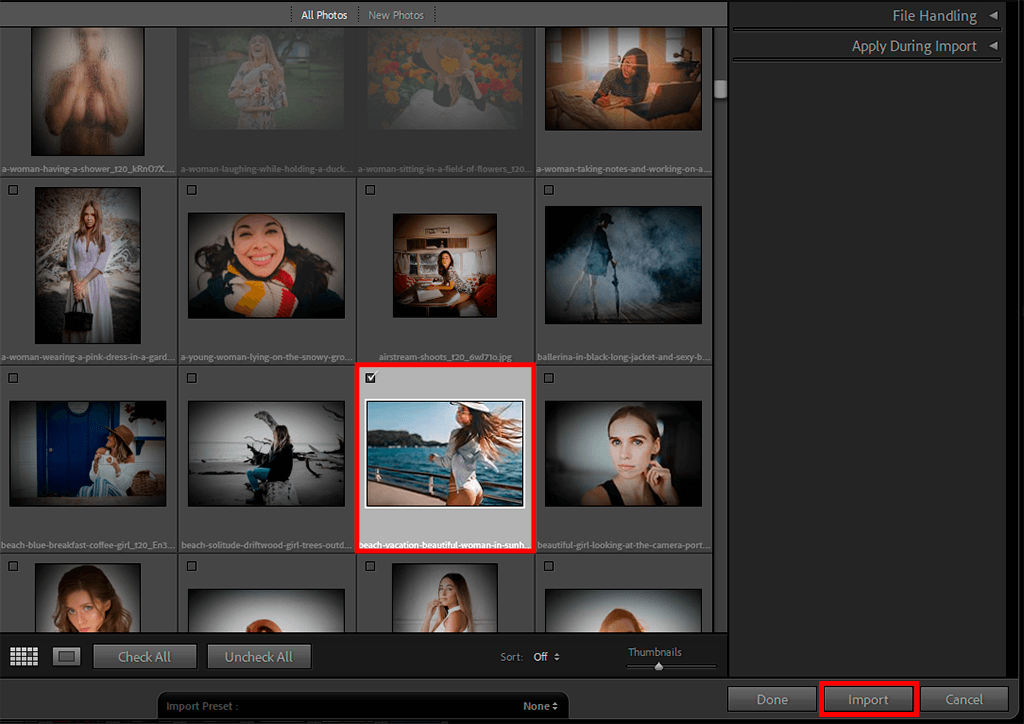
افتح الصورة التي تريد تعديلها. اختر الصورة وانقر على زر استيراد.
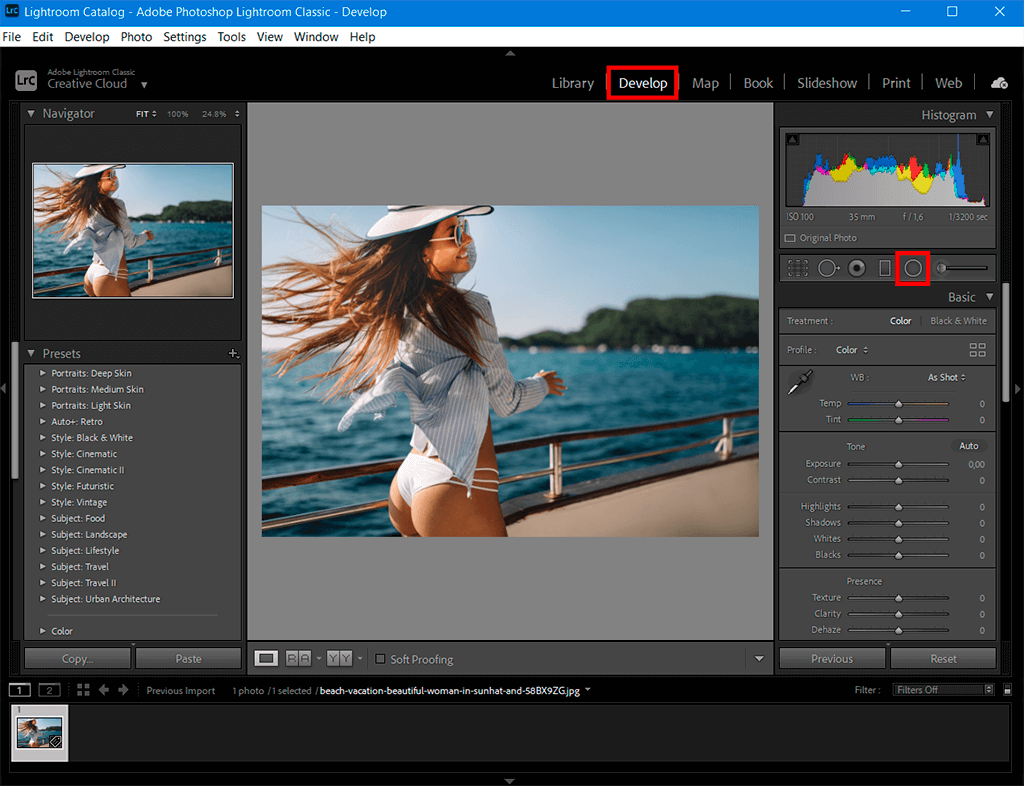
انتقل إلى علامة التبويب تطوير عامل تصفية شعاعي .
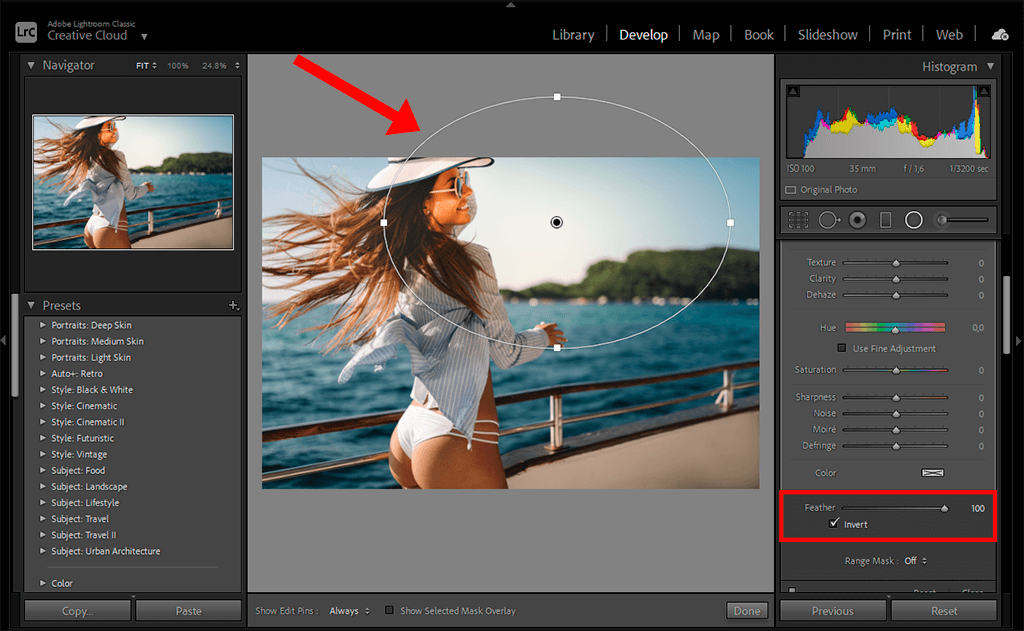
ضع الدائرة في المنطقة المطلوبة (حيث تريد إضافة انفجار نجمي) واسحب شريط تمرير التدرج
إذا لم يكن لديك الوقت الكافي لإجراء مثل هذه التلاعبات بنفسك ، فوّض المهمة إلى خبراء من FixThePhoto. سوف يدرسون أفكارك بالتفصيل ويفعلون كل ما في وسعهم لجعلها تنبض بالحياة. تكلفة هذه الخدمات معقولة. إلى جانب ذلك ، يمكن للمُعادِين المحترفين إصلاح عيوب الحدة والتباين ، وضبط الظلال ، ودرجات اللون ، و WB ، والإعدادات الأخرى.
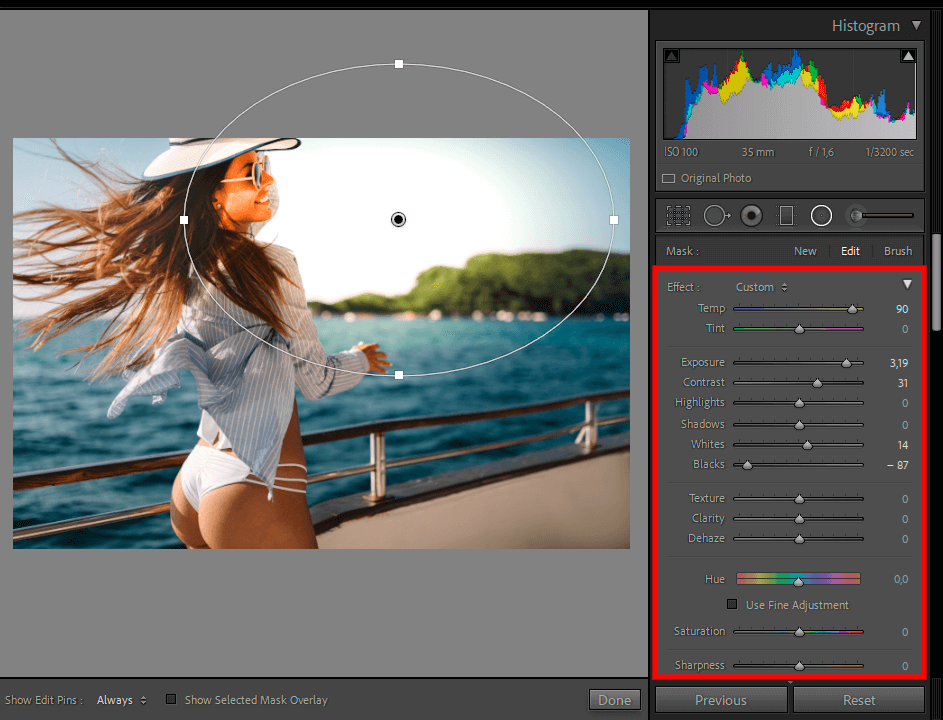
خذ وقتك لضبط الإعدادات عند إضافة starburst في Lightroom. بالطبع ، يمكنك استخدام الإعدادات من لقطة الشاشة ، ولكن من الأفضل تغييرها بناءً على صورتك الخاصة.
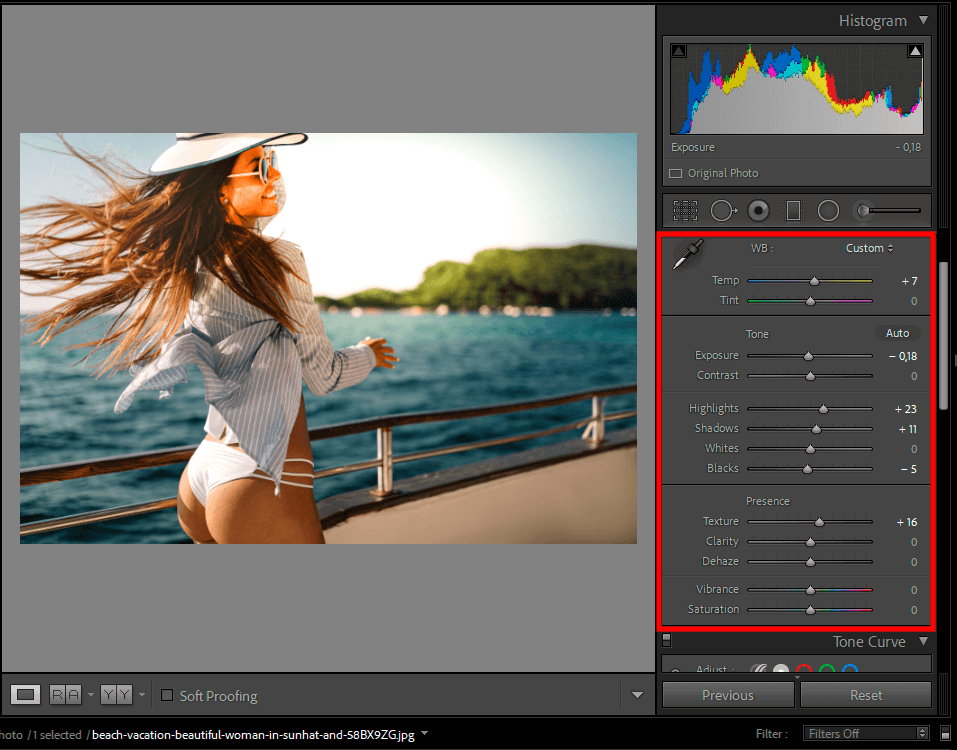
قم بإزالة تحديد Radial Filter وابدأ في تصحيح الألوان.
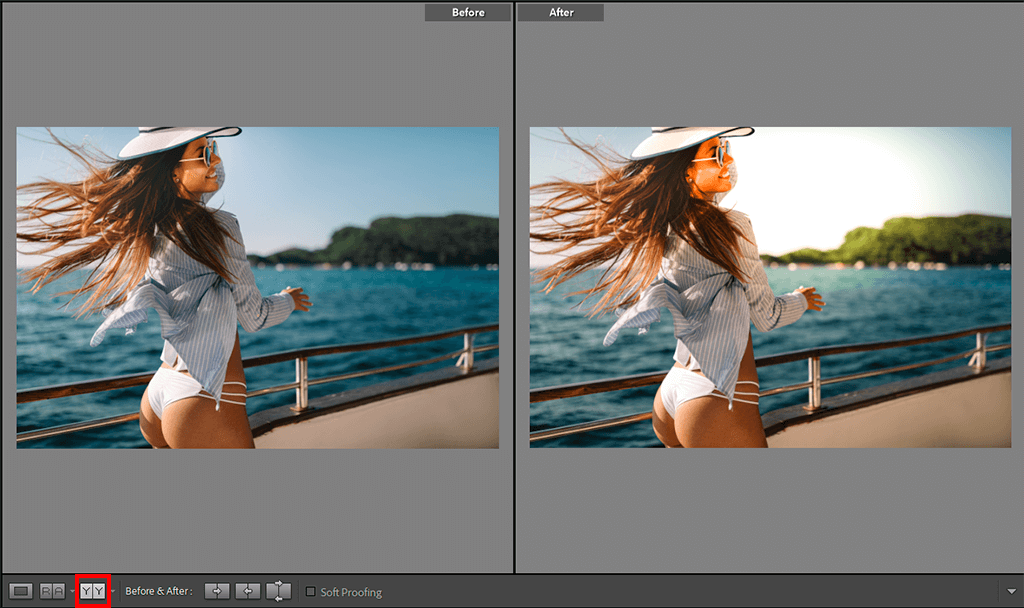
قارن الصورة المعدلة بالصورة الأصلية.
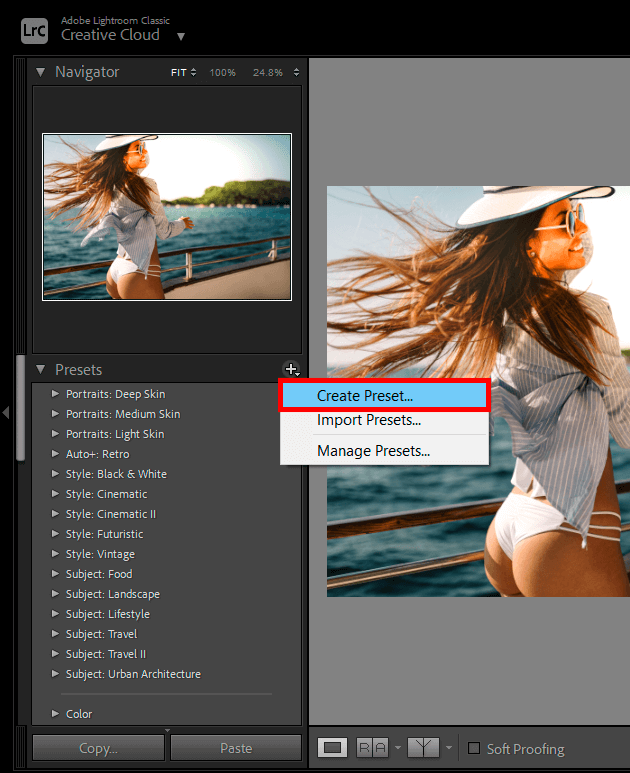
انتقل إلى الإعدادات المسبقة على الجانب الأيسر من الواجهة ، وانقر فوق + واختر " إنشاء إعداد مسبق ".
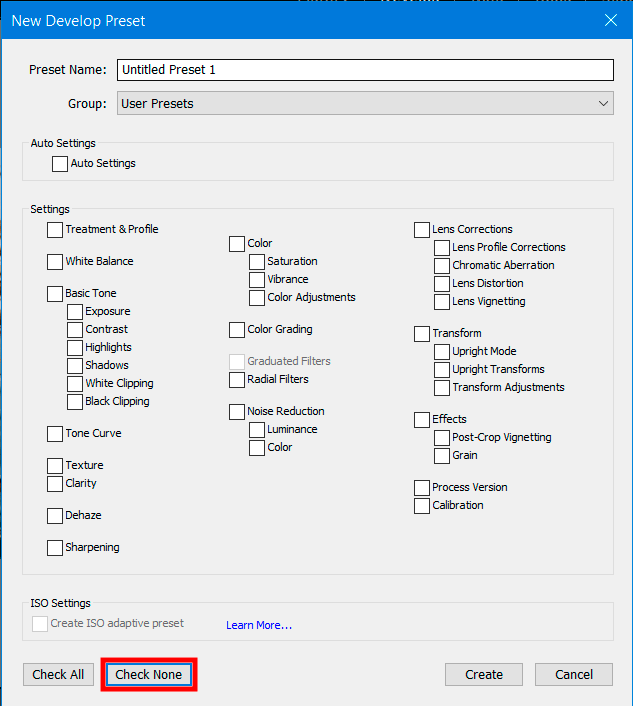
سترى نافذة جديدة - انقر فوق لا شيء هناك.
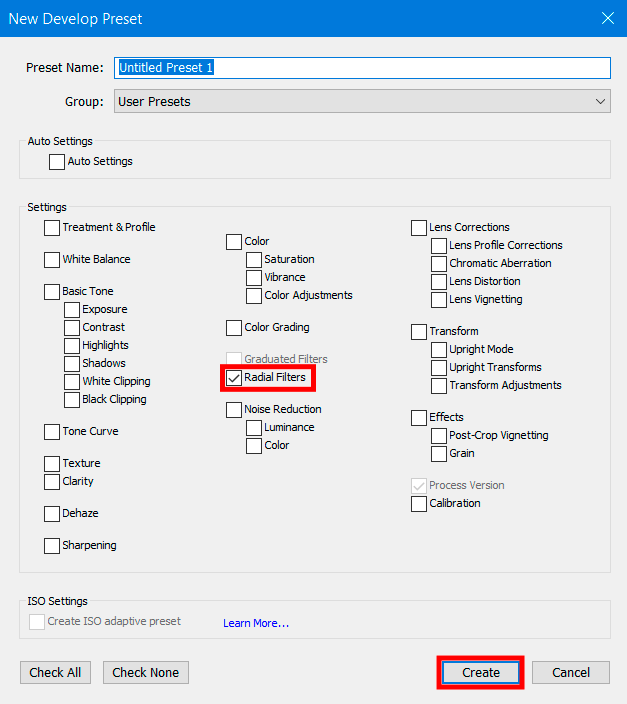
ثم حدد عامل التصفية الشعاعي وانقر فوق إنشاء .
ستحصل على مثل هذه النتيجة بعد إضافة تأثير عدسة مضيئة إلى صورتك. هذا التأثير هو الأنسب لموقع التصوير الفوتوغرافي صورة و تصوير المناظر الطبيعية.
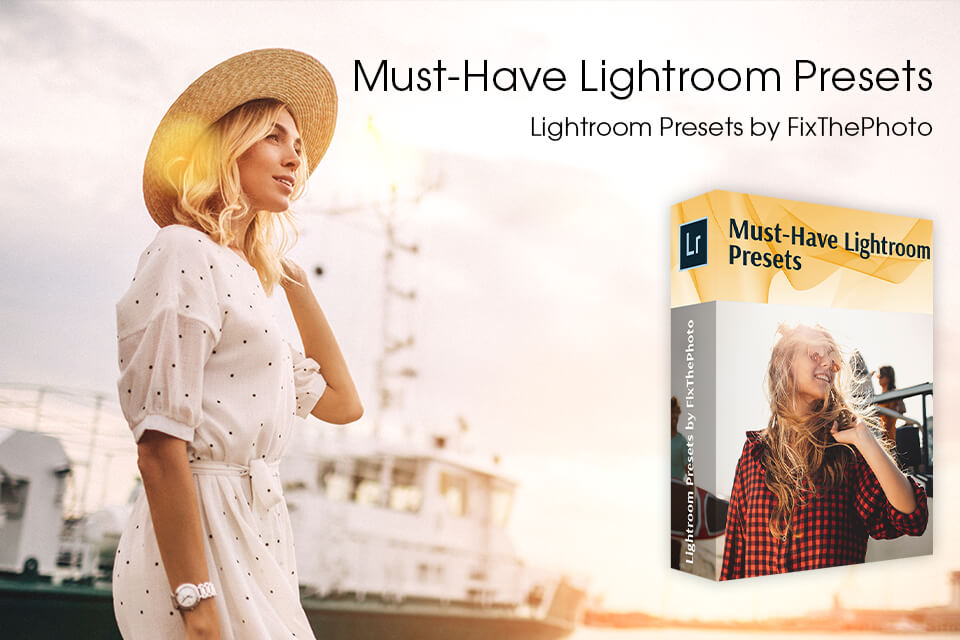
لتسريع عملية إضافة starburst في Adobe Lightroom ، نزِّل هذه الأدوات واستخدمها. تكمل بعض الإعدادات المسبقة الصور بألوان مشبعة ومورقة ، بينما يضيف البعض الآخر درجات لونية خوخيّة على البشرة. علاوة على ذلك ، يمكنك العثور على مرشحات تضفي الضوء الطبيعي الجذاب على اللقطات. مجموعة الإعدادات المسبقة كبيرة نوعًا ما ، ولكن يمكنك تقسيمها إلى حزم أصغر للتنقل بشكل أسرع.
توهج العدسة ظاهرة شائعة تواجهها أثناء التقاط الصور في الضوء الساطع. ومع ذلك ، قد يختلف هذا التأثير تبعًا لموضع مصدر الضوء. عندما تكون شديدة للغاية ، مثل الشمس ، تصل الأشعة إلى مقدمة العدسة وتسبب توهج العدسة.
لالتقاط هذا التأثير الرائع ، تحتاج إلى إبقاء الفتحة أصغر. يعد النطاق من f / 11 إلى f / 2 خيارًا مثاليًا. عندما يمر الضوء من خلال هذه الفتحة الصغيرة ، يظهر انعراج طفيف. بمعنى آخر ، الضوء ينحني. ينشأ هذا الانفجار النجمي من مصدر الضوء.
عادةً ما تكون متوفرة بتنسيقات .xmp أو lrtemplate.
إذا قمت باستيراد الكثير من الإعدادات المسبقة ، يمكنك بسهولة حذف الملفات غير الضرورية. انقر بزر الماوس الأيمن على الفلتر> ستظهر نافذة منسدلة - اختر "حذف" هناك. اضغط على Ctrl + Z لإلغاء الإجراء.
توجد لوحة Light خاصة بها 6 منزلقات يمكنك استخدامها لضبط السطوع يدويًا. إلى جانب ذلك ، يوجد الزر Auto لإجراء عمليات الضبط التلقائية. تتحكم أشرطة التمرير هذه في نطاقات الدرجات اللونية المختلفة ولكنها تعمل بشكل متماثل. إذا قمت بسحب شريط التمرير إلى اليسار ، فسيتم تقليل الضوء والعكس الاتجاه.